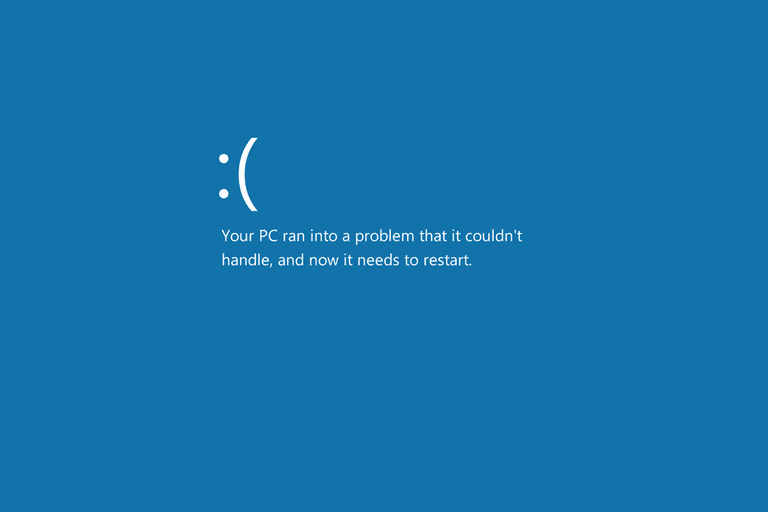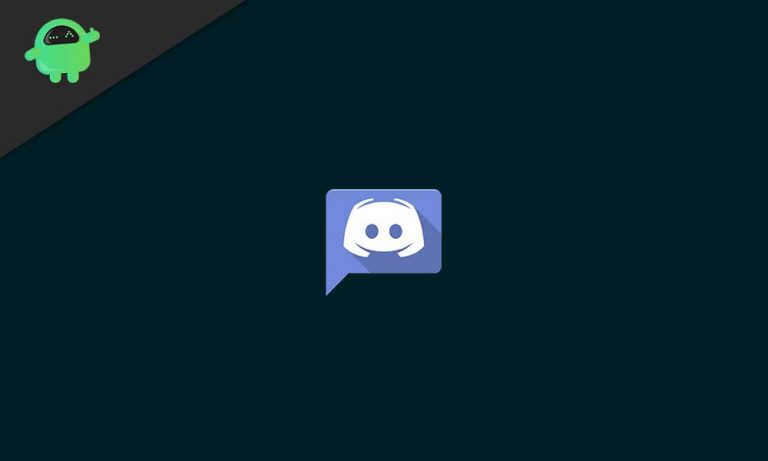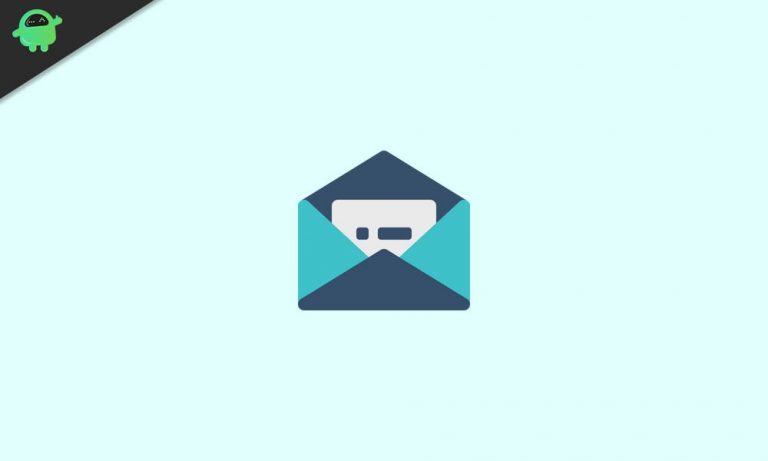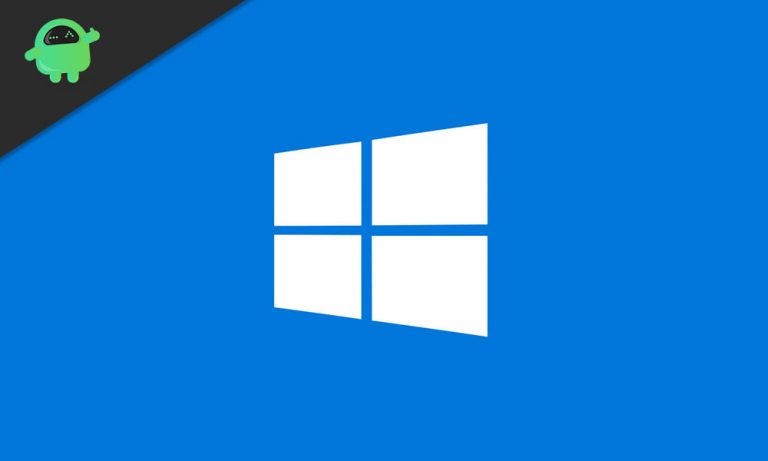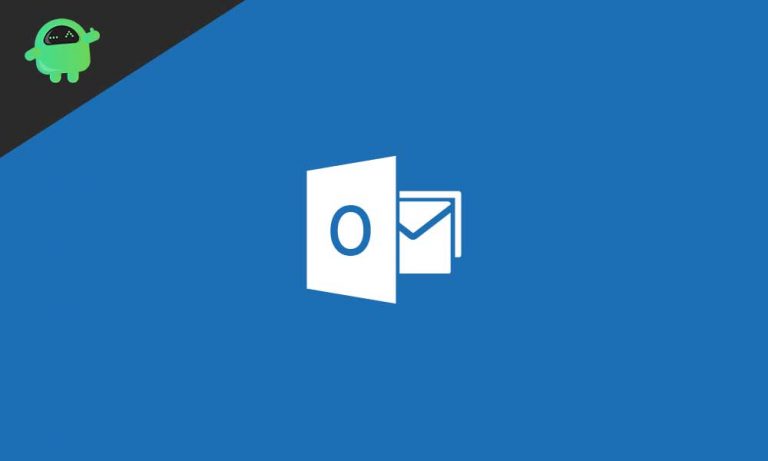HDAudBus.sys – что это такое и как исправить?
HDAudBus.sys – это драйвер в Windows. Вы, должно быть, слышали термин водитель. Если нет, позвольте мне сказать вам, что драйвер – это программный компонент, который помогает вашей операционной системе взаимодействовать с оборудованием или подключенными устройствами. Также можно предположить, что драйвер имеет прямой доступ к внутренним компонентам операционной системы. HDAudBus также известен как Драйвер шины аудио высокой четкости который принадлежит операционной системе Microsoft Windows. Далее он классифицируется как EXE-файл Win 32.
HDAudBus появился для Windows Vista 11 августа 2006 г. После модификации и обновлений 29 июля 2015 г. было выпущено последнее обновление HDAudBus для последней версии Windows 10. Оно установлено в Windows 8, Windows 8.1 и Windows 10.
В этом руководстве мы собрали подробную информацию о файле, а также шаги по устранению проблем с файлом SYS HDAudBus.sys. На подсказке все ваши проблемы будут решены.
HDAudBus.sys – что это такое и как исправить?
Синий экран смерти (BSOD) Ошибки:

Такие проблемы с HDAudBus.sys могут возникать по разным причинам. Более того, проблемы с файлами SYS вызывают ошибки синего экрана смерти (BSOD). Подобные ошибки HDAudBus.sys возникают из-за устаревшей прошивки, проблем с оборудованием, поврежденных драйверов или дополнительных проблем, связанных с программным обеспечением. Некоторые из этих ошибок включают:
- Не удалось загрузить HDAudBus.sys.
- HDAudBus.sys отсутствует или поврежден.
- Не удается найти HDAudBus.sys.
- Windows не удалось запустить – HDAudBus.sys
Очень сложно разрешить синий экран ошибок смерти
В большинстве случаев вы обнаружите ошибки BSOD HDAudBus.sys даже после установки нового программного обеспечения (Windows), нового оборудования или выполнения неудачного обновления Windows.
Однако в других случаях повреждение программного обеспечения, вызванное заражением вредоносным ПО, может привести к ошибкам HDAudBus.sys типа “синий экран смерти”. Поэтому сложно быть уверенным в том, что ваш антивирус регулярно проверяет актуальность.
Кроме того, вам рекомендуется создать резервную копию Windows / точку восстановления системы, прежде чем вносить какие-либо изменения в аппаратное или программное обеспечение вашего компьютера. Таким образом, вы можете восстановить / сделать резервную копию вашего компьютера до ранее сохраненной точки даже после обнаружения ошибок HDAudBus.sys типа «синий экран смерти».
Исправление ошибок HDAudBus.sys
Если вам надоели перечисленные выше сообщения об ошибках, вам необходимо выполнить указанные ниже действия по устранению неполадок, чтобы устранить ошибки HDAudBus.sys. За 3 простых шага мы попытались разобраться с вашими проблемами, связанными с HDAudBus.sys, следуйте соответственно.
Исправление 1: – Восстановление компьютера до последней точки восстановления.
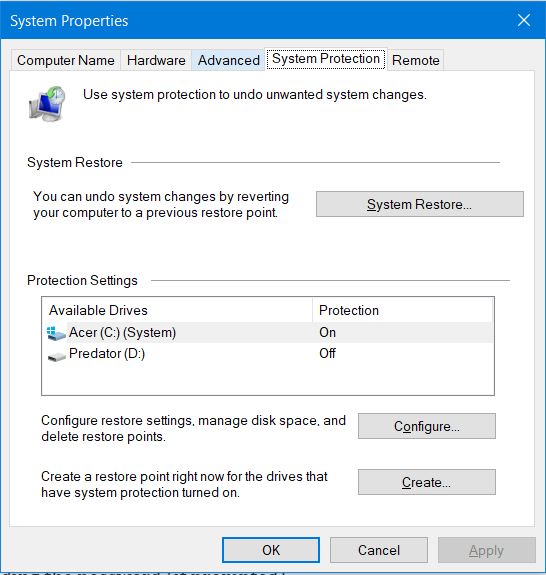
Шаги для начала восстановления системы для Windows XP, Vista, 7, 8 и 10 следующие: –
- Начинать Windows, но нажав на кнопку запуска.
- Найдите поле поиска и в поле поиска введите «Восстановление системы»И нажмите Войти.
- В результатах поиска уведомление Восстановление системы и откройте его двойным щелчком правой кнопкой мыши.
- Подтвердите запрос администратора, указав пароль (при появлении запроса)
- Следуйте инструкциям на экране Мастера восстановления системы, чтобы выбрать соответствующую точку восстановления.
- Восстановите ваш компьютер до резервной копии, которую вы сохранили до изменения программного обеспечения или возникновения ошибки.
Вы успешно решили проблему, связанную с HDAudBus.sys. Если вы по-прежнему сталкиваетесь с той же проблемой, перейдите к следующему шагу, указанному ниже.
Исправление 2: – Запустите средство проверки системных файлов, чтобы восстановить поврежденный / отсутствующий файл HDAudBus.sys.
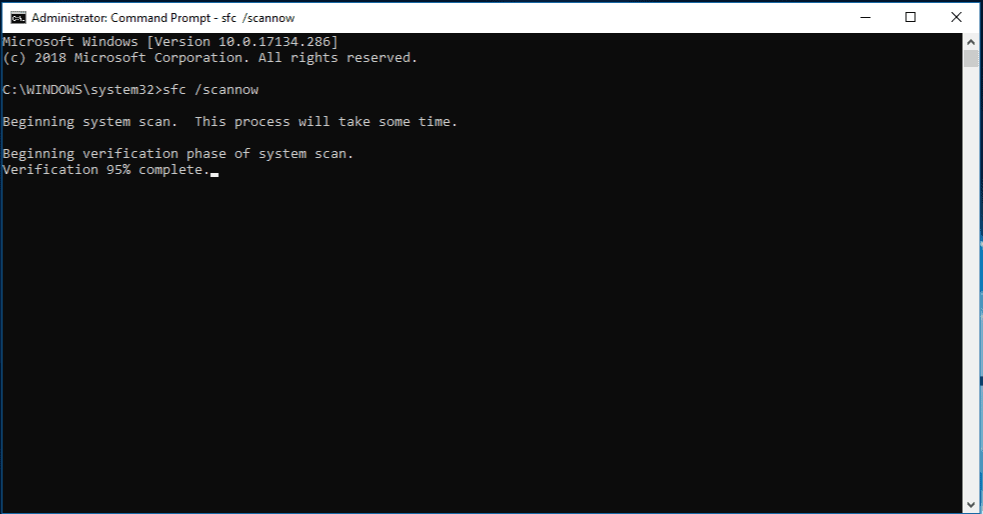
Средство проверки системных файлов (SFC) – это утилита, объединенная с Microsoft Windows, которая помогает пользователям сканировать и восстанавливать повреждения в системных файлах Windows, используя инструмент SFC для обнаружения отсутствующих / поврежденных файлов HDAudBus.sys для Windows XP, 7, 8 и 10.
- Нажать на Кнопка запуска Windows.
- В поле поиска введите «Cmd» но не нажимайте ENTER.
- Прежде всего, нажмите и удерживайте CTRL + Shift при нажатии ВОЙТИ.
- Появится диалоговое окно с запросом разрешения.
- Нажмите ДА в поле разрешения подсказки.
- Теперь у вас черный экран с мигающим курсором в левом верхнем углу.
- Тип “sfc / scannow”И коснитесь ВОЙТИ.
- SFC начнет сканирование на наличие проблем с HDAudBus.sys и любых других проблем с системными файлами.
- Строго следуйте командам на экране, чтобы завершить процесс.
Пожалуйста, проявите терпение; сканирование может занять некоторое время.
Если Исправить 2 не удалось, перейдите к следующему шагу, который решит вашу проблему.
Исправление 3: – Обновление Windows вручную
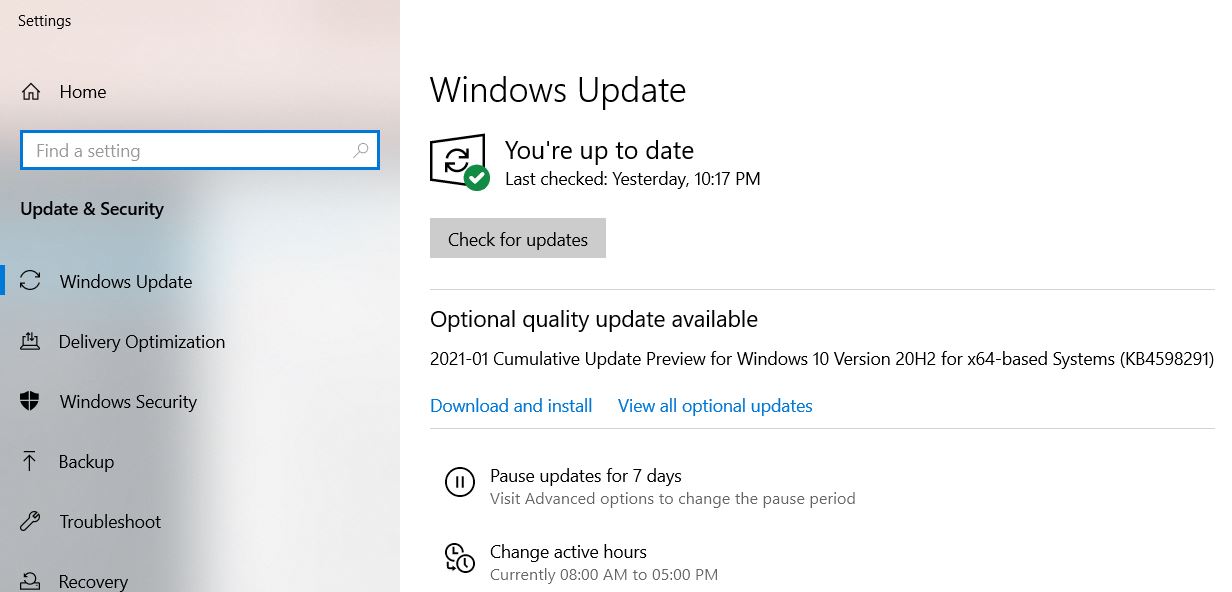
Если первые 2 исправления не помогли вам, возможно, стоит запустить Центр обновления Windows. Чтобы продолжить работу с Центром обновления Windows, выполните шаги, указанные ниже: –
- Ударил Windows Начинать кнопка.
- Тип Обновлять в поле поиска, а затем нажмите ВОЙТИ.
- В диалоговом окне Центра обновления Windows найдите и щелкните «Проверить обновления. »
- Если обновления доступны для загрузки, коснитесь Установить обновления.
- После завершения обновления перезагрузите компьютер, чтобы обновления вступили в силу.
Однако, если проблема все еще сохраняется, на следующем шаге также предоставляется альтернатива.
Если все исправления не помогли: загрузите и замените файл HDAudBus.sys. [Not Recommended]
Примечание: – Не рекомендуется любителям ПК.
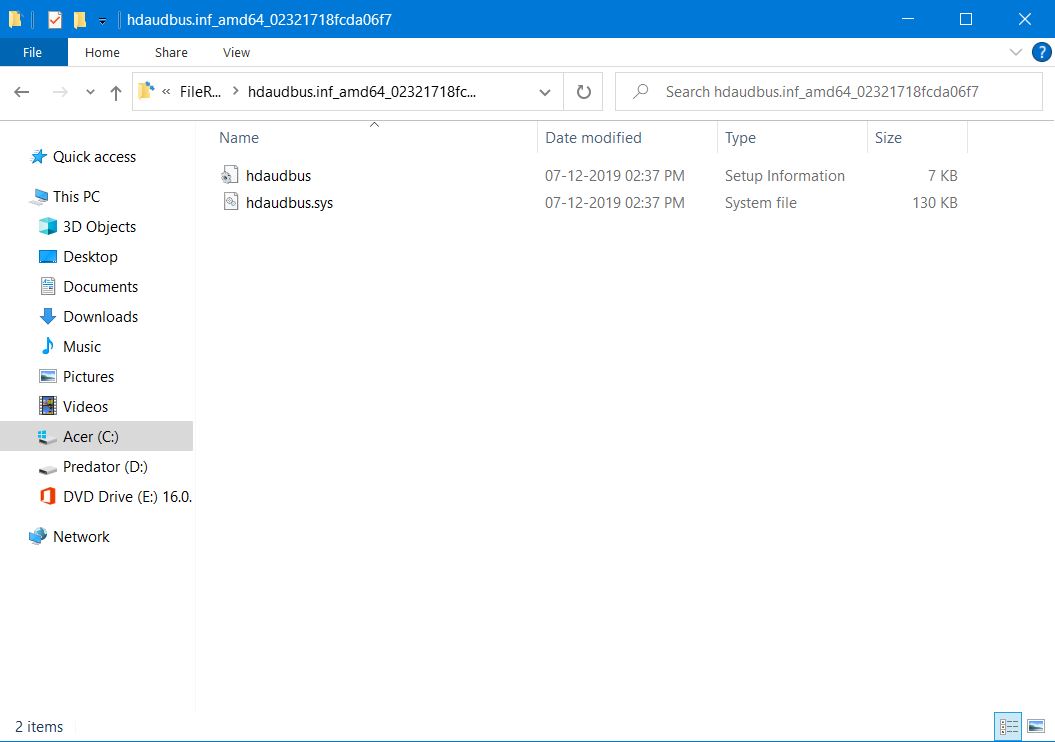
Если предыдущие исправления для устранения неполадок не помогли вам, вы можете попробовать более агрессивный подход. Однако мы не рекомендуем этот шаг, но он доступен для информационных целей.
- Найдите версию своей операционной системы Windows в списке «Загрузите файлы HDAudBus.sys».
- Найдите соответствующий файл в папке: «C: Windows System32 DriverStore FileRepository hdaudbus.inf_amd64_02321718fcda06f7».
- Нажмите кнопку «Загрузить сейчас» и загрузите версию файла Windows.
- Скопируйте файл в соответствующий каталог вашей версии Windows.
- Перезагрузите компьютер, чтобы изменения вступили в силу.
Альт! Ваша проблема успешно решена. Тем не менее, если вы обнаружите какие-либо проблемы, последний, но не менее важный вариант – выполнить чистую установку Windows 10.
Осторожность: – Мы настоятельно не рекомендуем загружать и копировать файлы HDAudBus.sys в соответствующий системный каталог Windows.
Любая неправильная установка файла SYS может привести к нестабильности системы и может привести к тому, что ваша программа или операционная система полностью перестанут работать. Действовать с осторожностью. Мы не несем ответственности за потерю данных, произошедшую при выполнении вышеуказанных действий.
Чтобы узнать больше об играх и других обновлениях, подпишитесь на нашу YouTube канал. Также ознакомьтесь с нашими Руководства по играм, Руководства по Windows, Руководства по социальным сетям, iPhone, и Руководства по Android знать больше.